Zsh ir plaši izmantots komandrindas apvalks, kas piedāvā jaudīgus līdzekļus un plašas pielāgošanas iespējas; tomēr lietotājiem var rasties dažas kļūdas, izpildot komandas terminālī. The zsh komanda nav atrasta wget kļūda ir viena no kļūdām, ar ko parasti saskaras Mac lietotāji. Šī kļūda rodas, kad Zsh nevar atrast wget komandu tās pieejamo komandu komplektā.
Šajā rakstā mēs izpētīsim labojumus, lai novērstu šāda veida kļūdas Mac terminālī.
Kā labot - zsh: komanda nav atrasta: wget kļūda
The zsh: komanda nav atrasta: wget kļūda ir ziņojums, kas tiek parādīts, mēģinot palaist wget komandu Zsh apvalks, bet rodas problēma. Tas liek domāt, ka Zsh nevar atrast wget komandu starp tās atpazītajām komandām, kā rezultātā tiek parādīts kļūdas ziņojums. Galvenais šīs kļūdas rašanās iemesls ir kopš wget utilīta var nebūt instalēta jūsu sistēmā, novēršot Zsh no komandas atpazīšanas.
Lai salabotu zsh: komanda nav atrasta: wget kļūda Mac terminālā, varat veikt tālāk norādītās darbības.
1. darbība: pārbaudiet wget instalēšanu vietnē Zsh
Pirmkārt, nodrošiniet wget ir pareizi instalēts jūsu Mac datorā, un to var izdarīt, palaižot wget versija, kā parādīts zemāk:
wget -- versija

Iznākums liecina par to wget nav instalēts jūsu sistēmā, un varat pāriet uz 2. darbību, lai veiktu instalēšanu.
2. darbība: instalējiet wget vietnē Zsh
Lai instalētu wget ieslēgts Zsh izmantojot Homebrew , izpildiet šādu komandu:
brūvēt uzstādīt wget
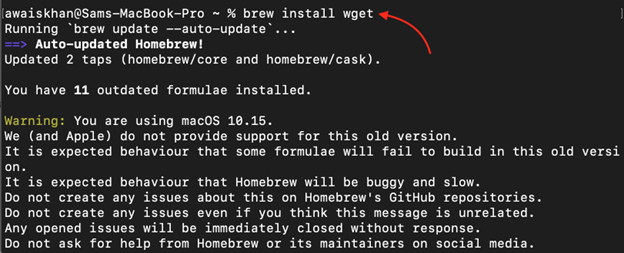
Šī komanda tiks instalēta wget jūsu sistēmā, ļaujot Zsh atpazīt wget komandu.
Piezīme: Lai iegūtu Homebrew instalēšanas rokasgrāmatu operētājsistēmā Mac, apmeklējiet šeit .
3. darbība: pārbaudiet instalāciju
Visbeidzot pārbaudiet, vai wget Zsh atpazīst komandu, izpildot šādu komandu:
wget -- versija
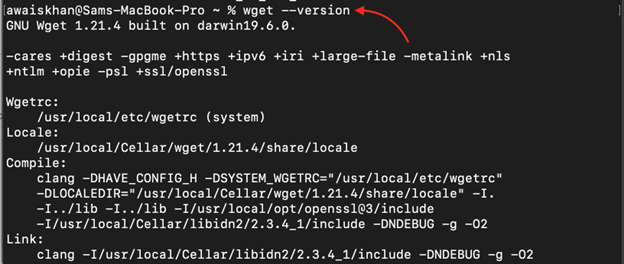
Izvēles darbības
Dažreiz var gadīties, ka pēc wget instalēšanas problēma joprojām pastāv. Lai novērstu šo problēmu, jums ir jāveic dažas tālāk norādītās papildu darbības.
4. darbība: pievienojiet ceļa mainīgo
Ceļa mainīgais informē Zsh kur atrast wget izpildāmais fails. Lai pievienotu pareizo ceļu wget galamērķi, atveriet .zshrc failu un pievienojiet šo rindiņu, lai norādītu ceļu uz wget atrašanās vieta:
eksportēt CEĻŠ = ' $PATH :/usr/local/bin/wget'
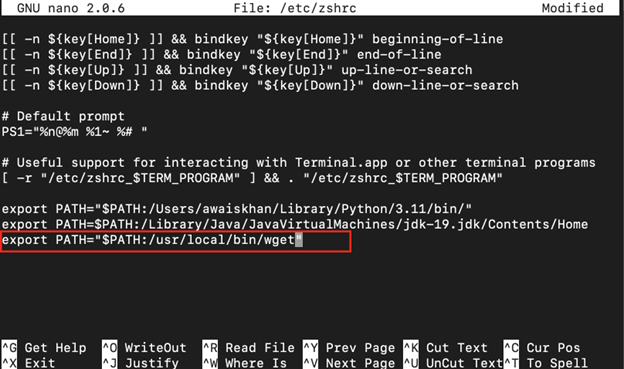
Piezīme: Jūs varat atrast wget ceļa direktoriju vietnē Zsh, izmantojot šo komandu:
kuras wget

5. darbība. Saglabājiet izmaiņas
Pēc tam saglabājiet ceļa mainīgā failu, izmantojot CTRL+X , pievieno UN un nospiediet taustiņu Enter un pēc tam atkārtoti ielādējiet failu, lai piemērotu izmaiņas.
avots / utt / sarukt

Kad esat pabeidzis iepriekš minētās darbības, varat pārbaudīt wget komanda Zsh terminālā:
wget -- versija
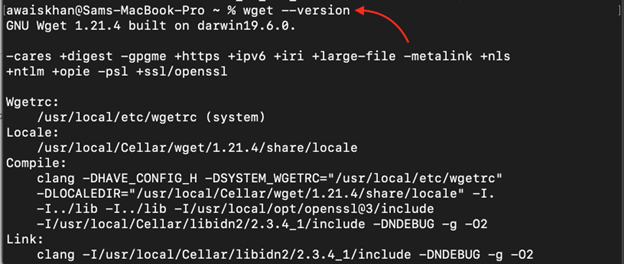
Secinājums
Saskaroties ar zsh: komanda nav atrasta wget kļūda var būt nomākta, mēģinot izmantot wget tavā Zsh terminālis. Veicot šajā rakstā norādītās darbības, tostarp pārbaudot instalēšanu wget , instalēšana wget ieslēgts Zsh izmantojot Homebrew, pievienojot pareizo ceļa mainīgo wget , saglabājot izmaiņas un pārbaudot komandu, varat novērst šo kļūdu un nodrošināt nevainojamu lietošanu wget iekšā Zsh .